Az Igény szerinti fájlok egyszerű hozzáférést biztosít a OneDrive fájlokhoz anélkül, hogy helyet foglal a számítógépen. Ha azonban sok fájlt néz meg és szerkeszt a OneDrive, ezek a fájlok további helyet foglalnak. Előfordulhat, hogy a megnyitásukkor letöltött fájlokat nem kell többé tárolnia.
A Windows Tárterületsegéd egy csendes segéd, amely a OneDrive segítségével automatikusan helyet szabadít fel azáltal, hogy ismét online elérhetővé teszi a már nem használt, helyben elérhető fájlokat. A csak online elérhető fájlok OneDrive az eszközön is láthatók maradnak. Ha csatlakozik az internethez, a csak online elérhető fájlokat a többihez hasonló módon használhatja.

Fontos: A Tárterület-érzet a Windows 10 1809-es és újabb verzióihoz érhető el. A Tárterületér csak a C: meghajtón fut, ezért OneDrive tárolóhelyének a rendszerpartícióban (C:\) kell lennie. A Tárterület-választó figyelmen kívül hagyja az egyéb helyeket, például a fizikai meghajtókat, például a CD- és DVD-meghajtókat, valamint a logikai partíciókat, például a D: meghajtókat.
A Tárterület-érzet bekapcsolás
-
Válassza a Start menüt, és keresse meg a Tárolási beállítások elemet.
-
A Tárterületalatt kapcsolja be a Tárterület-látóérzéket úgy, hogy a kapcsolót Bera váltja.
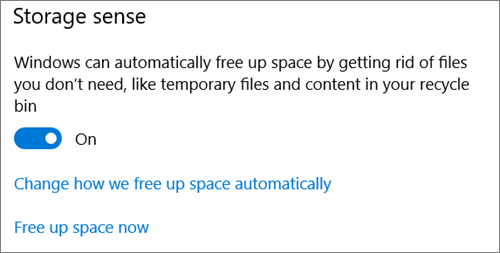
Az elmúlt 30 napban nem használt fájlokat beállíthatja csak online állapotban, ha eszköze kevés szabad területből áll. A Tárterület-felszabadító eszköz csak akkor online állapotban tárolja a fájlokat, ha elegendő szabad terület áll rendelkezésre a Windows számára a zökkenőmentes futáshoz, így a fájlokat a lehető legnagyobb mértékben helyileg is elérhető állapotban tarthatja.
A Tárterület-érzékelő futási helyének beállítása
Ha szeretné, hogy a Tárterület-kezelő csak bizonyos időközönként fusson, ne csak akkor, ha az eszköznek kevés a tárterülete.
-
A Beállítások lap Tárterületlapján válasszaa Tárhelyérzék konfigurálása lehetőséget, vagy futtassa most.
-
A legördülő menüben adja meg, hogy milyen gyakran futtassa a Tárterület-halmazt.
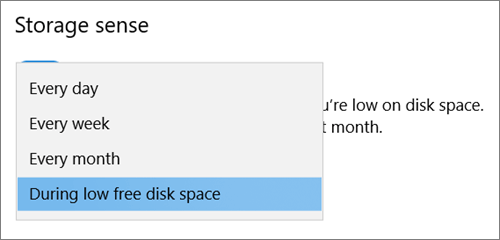
Ha azt szeretné, hogy a Tárterület-kezelő proaktívabb legyen a OneDrive-fájlok online elérhetőre való beállításában, a Helyileg elérhető felhőbeli tartalom címsorban módosítsa az alapértelmezett értéket a legördülő menüben. Ha például úgy dönt, hogy minden héten futtatja a Tárterület-érzékelőt, és kiválaszt egy 14 napos ablakot az Igény szerinti fájlok lehetőséghez,a Tárterület-érzékelő hetente egyszer fut, és azonosítja az elmúlt 14 napban nem használt fájlokat, és csak online elérhetővé teszi őket.
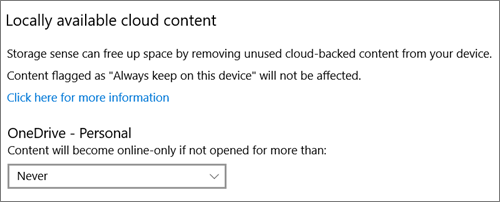
Kapcsolódó cikkek
További segítségre van szüksége?
|
|
Kapcsolatfelvétel az ügyfélszolgálattal
Technikai támogatásért keresse fel a Kapcsolatfelvétel a Microsoft ügyfélszolgálatával lapot, írja be a problémát, és válassza aSegítség kérése lehetőséget. Ha további segítségre van szüksége, válassza a Kapcsolatfelvétel az ügyfélszolgálattal lehetőséget, hogy a legjobb támogatási lehetőséghez irányíthassuk. |
|
|
|
Rendszergazdák
|












